Kiedy jesteś w drodze do pracy, słuchanie ulubionej muzyki w samochodzie to fantastyczny sposób na stworzenie osobistej muzycznej przystani i ukojenie zmęczenia dnia. Osiągnięcie tego jest łatwe, szczególnie jeśli masz już subskrypcję Amazon Music, która oferuje specjalnie zaprojektowany tryb samochodowy Amazon, który umożliwia strumieniowe przesyłanie muzyki do Twojego samochodu.
W tym artykule szczegółowo omówimy te funkcje i poprowadzimy Cię krok po kroku, jak odtwarzać Amazon Music w samochodzie. Niezależnie od tego, czy wybierasz się w podróż, czy po prostu dojeżdżasz do pracy, mamy wskazówki i metody, które sprawią, że Twojej podróży samochodem zawsze będzie towarzyszyć doskonała ścieżka dźwiękowa.
Jak odtwarzać muzykę Amazon w samochodzie za pomocą kabla
Najprostszym sposobem odtwarzania muzyki z serwisu Amazon w samochodzie jest podłączenie urządzenia mobilnego do portu USB w samochodzie. Metoda ta jest kompatybilna z niemal wszystkimi modelami samochodów, także z niektórymi starszymi, pod warunkiem, że są one wyposażone w porty USB. Po nawiązaniu połączenia aplikacja Amazon na Twoim urządzeniu zazwyczaj przeprowadzi Cię przez szereg wygodnych czynności, takich jak dostosowanie wyboru ścieżki za pomocą elementów sterujących samochodowym zestawem stereo.

Jak przesyłać strumieniowo muzykę Amazon do samochodu za pośrednictwem trybu Amazon Car/Bluetooth
Większość pojazdów i urządzeń mobilnych wyprodukowanych w ostatnich latach ma wbudowany moduł Bluetooth, a Amazon Music oferuje także wygodny tryb samochodowy dostępny zarówno na urządzeniach z systemem iOS, jak i Android poprzez połączenia Bluetooth. Wystarczy sparować smartfon lub tablet z samochodowym zestawem stereo przez Bluetooth, a kiedy będziesz odtwarzać Amazon Music na swoim urządzeniu, dźwięk automatycznie przełączy się na głośniki samochodowego stereo, zapewniając wspaniałe wrażenia ze strumieniowego przesyłania muzyki Amazon Music w samochodzie.

Oto kroki, jak włączyć tryb samochodowy Amazon przez Bluetooth.
Krok 1. Upewnij się, że funkcja Bluetooth jest włączona zarówno w urządzeniu mobilnym, jak i w systemie stereo w samochodzie. Przejdź do Ustawień, aby to sprawdzić, lub zapoznaj się z instrukcją obsługi samochodu, aby uzyskać instrukcje.
Krok 2. Przejdź na smartfonie do listy dostępnych urządzeń Bluetooth i wybierz radio samochodowe. Jeśli pojawi się monit, wprowadź kod parowania, aby nawiązać połączenie.
Krok 3. Uruchom aplikację Amazon Music na swoim telefonie i dotknij ikony „Menu” w prawym górnym rogu. Następnie wybierz „Tryb samochodowy” i zagraj ulubioną melodię.
Jak odtwarzać muzykę Amazon bezpośrednio na pojazdach z wbudowaną funkcją Alexa
W ostatnich latach wiele samochodów zostało fabrycznie wyposażonych w zaawansowane funkcje, które można bezpośrednio połączyć z usługami przesyłania strumieniowego. Cyfrowa asystentka Amazona, Alexa, jest teraz dostępna w pojazdach kilku marek. Jeśli więc Twój samochód obsługuje usługę Alexa, możesz to zrobić bez wysiłku pobierz Amazon Music, aby odtwarzać ją na Alexie w samochodzie, korzystając z funkcji Amazon Echo Auto.
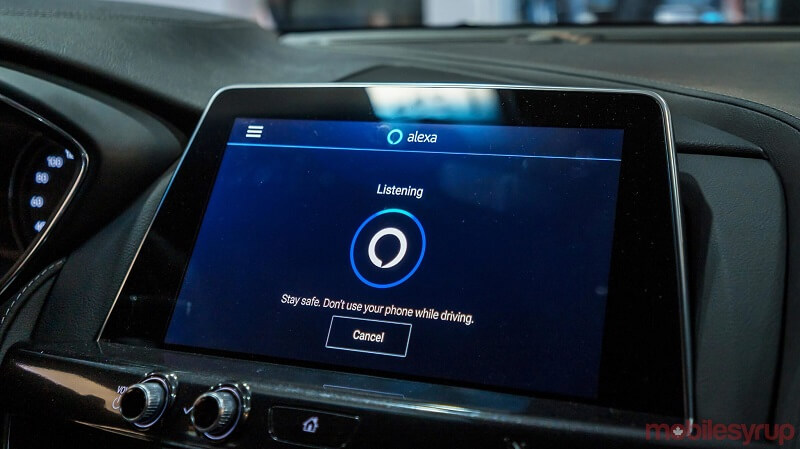
Krok 1. Zainstaluj aplikację Alexa na swoim iPhonie lub telefonie z Androidem.
Krok 2. Zainstaluj i włącz urządzenie z obsługą Alexa w samochodzie. Połącz to urządzenie z aplikacją Alexa.
Krok 3. Sparuj urządzenie z obsługą Alexa z samochodowym systemem stereo za pośrednictwem Bluetooth lub wejścia pomocniczego. Teraz możesz odtwarzać utwory Amazon w samochodzie z Alexą w pojeździe, używając poleceń głosowych.
Jak słuchać muzyki Amazon w samochodzie przez iOS Carplay/Android Auto
Jeśli Twój samochód nie jest bezpośrednio wyposażony w Alexę, o ile obsługuje połączenie Bluetooth i USB, połączenie z telefonem jest nadal bardzo wygodne. Zarówno urządzenia Apple, jak i urządzenia z systemem Android są wyposażone w własne narzędzia do tworzenia kopii lustrzanych (iOS Carplay i Android Auto), które umożliwiają wyświetlanie muzyki z platform streamingowych w samochodzie. Oto jak to skonfigurować.
Krok 1. Otwórz i zaloguj się do swojego konta Amazon Music na swoim iPhonie lub telefonie z Androidem. Podłącz go do samochodu za pomocą kabla USB lub bezprzewodowego Bluetootha.
Szczegółowy przewodnik dotyczący podłączania urządzenia do samochodu można znaleźć w instrukcjach podanych w pierwszej części tego artykułu.
Krok 2. Na iPhonie wyszukaj CarPlay w aplikacji Ustawienia. Wybierz opcję radia samochodowego z listy.
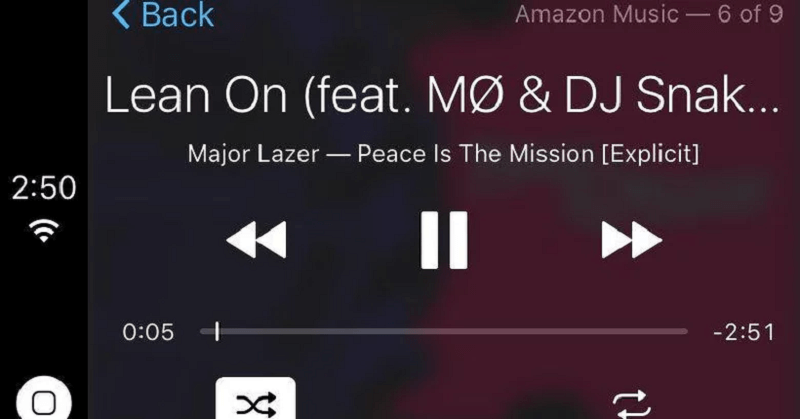
Na telefonie z Androidem wszystko będzie trochę inne. Aby włączyć tę funkcję, musisz zainstalować aplikację Android Auto z Google Play, a następnie wybrać Amazon Music z dostępnej listy aplikacji.
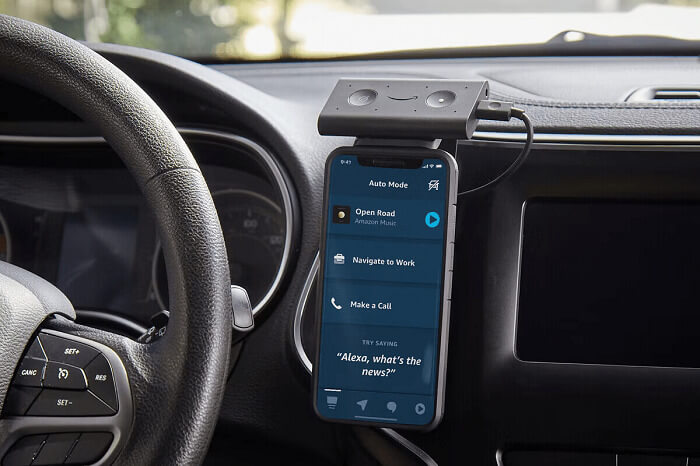
Dzięki tym prostym krokom będziesz mógł bez wysiłku uzyskać dostęp do utworów Amazon Music i sterować nimi za pomocą wyświetlacza samochodowego zestawu stereo, a nawet przy pomocy Siri i Alexy. Aby uzyskać dodatkową pomoc, zapoznaj się z instrukcją obsługi telefonu i samochodu.
Jak odtwarzać muzykę Amazon w samochodzie za pomocą dysków USB/CD 🔥
Chociaż metody wymienione powyżej oferują wygodne sposoby korzystania z Amazon Music w samochodzie, mają one pewne wady. Należą do nich konieczność stabilnego połączenia sieciowego, co może skutkować przerywanym odtwarzaniem ze względu na wahania sygnału podczas jazdy, a także wymóg posiadania subskrypcji członkostwa Amazon w celu uzyskania dostępu do większości utworów.
Aby uzyskać bardziej płynne i elastyczne rozwiązanie, możesz rozważyć użycie programu komputerowego innej firmy, np MuConvert Konwerter muzyki Amazon. Dzięki temu potężnemu narzędziu możesz z łatwością pobierać zbiorczo i konwertuj muzykę Amazon na lokalne pliki MP3 z imponującą prędkością 10x. Po pobraniu możesz bez problemu przenieść je na dyski USB, a nawet nagrać na płyty CD. Dzięki temu Twoje ulubione utwory będą stale dostępne w Twoim samochodzie, bez konieczności ciągłego połączenia z siecią i opłat abonamentowych.
- Wbudowany odtwarzacz internetowy Amazon Music: Oferuje dostęp do pełnej biblioteki Amazon Music po zalogowaniu, bez konieczności instalowania aplikacji Amazon Music.
- Szybka prędkość pobierania: Zapewnia do 10 razy szybsze pobieranie wszystkich utworów Amazon Music jednocześnie w trybie offline, bez marnowania czasu.
- Regulowane formaty wyjściowe: Konwertuj muzykę Amazon na szeroko obsługiwane pliki lokalne, w tym MP3, M4A, WAV i FLAC, bez ograniczeń DRM.
- Informacje i jakość utworów dobrze zachowane: Zapisuje znaczniki ID3 dla wszystkich przekonwertowanych utworów Amazon, zachowując jednocześnie oryginalną wysoką jakość, co zapewnia lepsze wrażenia słuchowe w trybie offline.
- Dostosowywanie ustawień preferencji: Umożliwia dostosowanie ustawień zaawansowanych, takich jak lokalizacja wyjściowa i szybkość transmisji utworów wyjściowych, według własnego uznania.
MuConvert Konwerter muzyki Amazon uważa się za jednego z najlepsze programy do pobierania muzyki Amazon zarówno w systemach Windows, jak i Mac. Oto samouczek krok po kroku, jak używać tego niesamowitego programu do pobierania lokalnych plików Amazon Music za pomocą prostych kliknięć.
Krok 1: Zaloguj się do swojego konta Amazon Music
Zainstaluj i uruchom MuConvert Amazon Music Converter na swoim komputerze. Następnie zaloguj się na swoje konto Amazon Music.

Krok 2: Dodaj muzykę Amazon do listy do konwersji
Wyszukaj swój ulubiony singiel/playlistę/album, a następnie przeciągnij wybrany do niebieskiej ikony „+” w prawym dolnym rogu, aby dodać go do listy konwersji.

Krok 3: Dostosuj formaty wyjściowe
Kliknij „Konwertuj wszystkie pliki na” i wybierz formaty wyjściowe utworów docelowych według własnych upodobań. Możesz także konwertować różne utwory do różnych formatów, klikając „Format wyjściowy” indywidualnie dla każdego utworu.

Jeśli chcesz dostosować bardziej zaawansowane ustawienia, takie jak szybkość transmisji i foldery wyjściowe, możesz wprowadzić znacznik „Preferencje”, klikając przycisk „Menu” w prawym górnym rogu.
Krok 4: Konwertuj i sprawdź swoją pracę
Po wykonaniu wszystkich ustawień możesz teraz kliknąć ikonę „Konwertuj wszystko”, aby rozpocząć konwersję wybranych utworów Amazon. Po zakończeniu po prostu przejdź do ekranu „Gotowe”, a tutaj możesz zobaczyć wszystkie pobrane utwory.

Krok 5. Przenieś lokalne pliki muzyczne na USB lub CD
W tej chwili możesz rozpocząć przenoszenie przekonwertowanych plików lokalnych na dyski USB lub nagrywanie ich na płyty CD w celu odtwarzania w samochodzie. Metoda przesyłania utworów na USB jest stosunkowo prosta, zarówno na komputerach z systemem Windows, jak i Mac, wystarczy podłączyć telefon do komputera, aby bezpośrednio przesyłać pliki.
Jeśli chcesz nagraj Amazon Music na CD, musisz wybrać w tym celu różne narzędzia w zależności od urządzenia, np Media Player na urządzeniach z systemem Windows i iTunes na urządzeniach Mac.
Wiele nowych komputerów nie jest już wyposażonych we wbudowany napęd CD, dlatego potrzebny będzie zewnętrzny napęd CD.
Często zadawane pytania dotyczące odtwarzania muzyki z Amazon w samochodzie
P1: Czy mogę odtwarzać muzykę Amazon Music w samochodzie w trybie offline?
Jasne, możesz subskrybować członkostwo Amazon Music (Prime lub Unlimited), aby słuchać wybranych utworów Amazon w trybie offline na telefonie komórkowym i w samochodzie. Ale tu pojawiają się problemy: nie możesz słuchać tych utworów poza aplikacją Amazon, nawet jeśli jesteś w trybie offline, a po zakończeniu członkostwa utracisz do nich dostęp.
Aby uniknąć takich przerw i ciesz się muzyką Amazon Prime Music w trybie offline na stałe, zalecamy użycie MuConvert Konwerter muzyki Amazon. Umożliwia pobieranie utworów z serwisu Amazon jako pliki lokalne w formacie MP3 i innych popularnych formatach, dzięki czemu możesz ich słuchać bez żadnych ograniczeń na większości urządzeń, nawet jeśli Twoje członkostwo wygaśnie.
P2: Dlaczego moja usługa Amazon Music nie odtwarza się w samochodzie?
Jeśli zdarzy się sytuacja, w której nie będzie można odtwarzać Amazon Music w samochodzie przy założeniu normalnego połączenia internetowego, będzie to zazwyczaj miało miejsce z 2 następujących powodów:
- Połączenie kablem USB: Upewnij się, że kabel USB lub kabel pomocniczy jest prawidłowo podłączony. Czasami luźne połączenie może utrudniać odtwarzanie.
- Połączenie Bluetooth: Jeśli używasz Bluetooth do łączenia urządzenia mobilnego z samochodem, sprawdź, czy zarówno Bluetooth w telefonie, jak i system audio w samochodzie są włączone i aktywnie sparowane. Jeśli to konieczne, podłącz ponownie.
- Logowanie do Amazon Music: Upewnij się, że jesteś zalogowany na swoim koncie Amazon Music na swoim urządzeniu mobilnym i że Twój status członkostwa jest aktywny. Aby uzyskać dostęp, często wymagane jest ważne członkostwo.
Jeśli po sprawdzeniu powyższe trzy sytuacje nie odpowiadają Twoim spotkaniom, możesz odwiedzić Obsługa klienta Amazon aby uzyskać dodatkową pomoc. Alternatywnie możesz rozważyć przesłanie pobranych lokalnie plików muzycznych z serwisu Amazon na urządzenie zewnętrzne lub odtwarzacz i zabranie ich do samochodu w celu odtwarzania muzyki w trybie offline (sprawdź Sekcja 5 po więcej szczegółów).
Wnioski
W tym artykule omówiliśmy 5 powszechnie używanych metod odtwarzania Amazon Music w samochodzie. Niezależnie od tego, czy jeździsz klasycznym, starym samochodem, czy nowoczesnym pojazdem wyposażonym w inteligentne technologie, mamy dla Ciebie odpowiednie rozwiązanie. Wśród nich za pomocą MuConvert Konwerter muzyki Amazon najlepszym sposobem jest pobieranie utworów Amazon w postaci lokalnych plików MP3 i zanoszenie ich do samochodu, ponieważ działa to z prawie każdym modelem samochodu, omijając wszelkie ograniczenia i umożliwiając bezproblemowe słuchanie muzyki Amazon w samochodzie.
Konwertuj Amazon Prime Music na MP3
Z łatwością konwertuj muzykę z Amazon Prime/Unlimited/HD/Free na MP3 bez utraty jakości.

Więcej wiadomości
8 najlepszych programów do pobierania muzyki Amazon na PC i online za darmo Czytaj więcej » Jak pobierać muzykę z Amazon Music na komputer Czytaj więcej » Amazon Music Ripper: Zgrywaj muzykę z Amazon Prime w formacie MP3 za darmo Czytaj więcej » Jak usunąć DRM z Amazon Music [Naprawdę działa!] Czytaj więcej » Jak przekonwertować muzykę Amazon Prime na MP3 [3 pomocne sposoby] Czytaj więcej »









